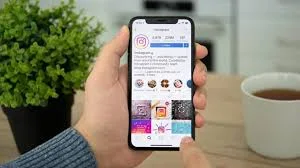كيفية مشاركة الصور ومقاطع الفيديو من اي فون الخاص بك
إذا كنت بجوار الشخص الذي ترغب في مشاركة الصور أو مقاطع الفيديو معه ، ولديها جهاز iPhone أو iPad ، فإن أبسط طريقة هي AirDrop.
إذا لم تستخدمها من قبل ، فإن AirDrop هي طريقة النقل اللاسلكي الآمنة من نظير إلى نظير لمشاركة الصور والبيانات. لا يتطلب تطبيقًا إضافيًا ، ولا تحتاج إلى اتصال إنترنت نشط.
لتمكين AirDrop ، افتح مركز التحكم على جهاز iPhone الخاص بك ، ثم اضغط مع الاستمرار على قسم التبديل.
هنا ، اضغط مع الاستمرار على "AirDrop".
حدد "الجميع" واطلب من صديقك أن يفعل الشيء نفسه على هاتف iPhone الخاص به.
الآن ، افتح تطبيق "الصور" على جهاز iPhone وانتقل إلى الألبوم مع الصور التي ترغب في مشاركتها.
انقر فوق "تحديد" في الجزء العلوي ، ثم اختر الصور التي ترغب في مشاركتها.
اضغط على زر مشاركة لفتح ورقة حصة. سترى أي جهات اتصال AirDrop قريبة في الجزء العلوي من القائمة.
اضغط على جهة اتصال أو جهاز.
بعد قبول طلبك ، يبدأ النقل.
المشاركة عبر الرسائل أو البريد أو تطبيقات أخرى
إذا كنت ترغب في مشاركة الصور مع جهة اتصال ليست قريبة ، يمكنك استخدام تطبيقات Apple ، مثل الرسائل أو البريد. يمكنك أيضًا المشاركة عبر تطبيقات الجهات الخارجية ، مثل WhatsApp و Messenger.
باستخدام هذه الطرق ، تعتمد جودة نقل الصور على التطبيق. إذا قمت بإرسال صور في الرسائل ، فسيتم إرسالها بتنسيق عالي الدقة. في تطبيق البريد ، يمكنك اختيار حجم الملف.
تطبق تطبيقات مثل WhatsApp ضغطًا كبيرًا على الصور. إذا كنت ترغب في إرسال الصور بدقة كاملة ، فإن تطبيق البريد متبوعًا بالرسائل هو أفضل الخيارات.
للبدء ، افتح تطبيق "الصور" على جهاز iPhone الخاص بك ، ثم انقر فوق "تحديد" ، ثم اختر الصور التي ترغب في مشاركتها.
بعد ذلك ، انقر فوق الزر "مشاركة".
في الصف الثاني ، ترى قائمة بالتطبيقات التي يمكنك استخدامها لمشاركة صورتك. انقر فوق "رسائل" أو "بريد" أو "واتساب". في هذا المثال ، سنغطي كل من تطبيقي الرسائل والرسائل.
لإرسال الصور إلى شخص آخر باستخدام iPhone عبر iMessage ، انقر فوق "رسائل".
في الشريط العلوي ، انقر فوق الحقل "إلى:" ، وابحث عن جهة اتصال iMessage الخاصة بك ، ثم انقر فوق اسمه في القائمة. يمكنك إضافة أكثر من جهة اتصال واحدة إذا أردت.
سترى الصور موجودة بالفعل في حقل النص ؛ فقط اضغط على زر إرسال. يتم إرسال صورك إلى الشخص (الأشخاص) الذي حددته ، وستعود إلى ورقة المشاركة. للتأكد من إرسال صورك ، ما عليك سوى الانتقال إلى المحادثة في تطبيق الرسائل.
لإرسال صور في تطبيق Mail ، انقر فوق "Mail".
تظهر نافذة الإنشاء مع الصور كمرفقات.
اضغط على الحقل "إلى:" ، ثم اكتب عنوان البريد الإلكتروني الذي تريد إرسال الصور إليه. لإضافة عدة مستلمين ، انقر فوق علامة الجمع (+). اكتب موضوعًا ورسالة إذا أردت ، ثم انقر فوق الزر إرسال.
يسألك إطار منبثق عما إذا كنت تريد تصغير حجم الصور لتقليل حجم الرسالة. من الأفضل النقر على "الحجم الفعلي" ، حيث إنها ترسل الصور بدقة كاملة. إذا كنت تعتقد أن حجمها كبير جدًا ، فيمكنك النقر على "صغير" أو "متوسط" أو "كبير"
يعد الخيار "كبير" هو الأفضل لأنه يقلل بشكل كبير من حجم الملف مع الحفاظ على جودة الصورة سليمة.
مشاركة رابط iCloud
يسمح تطبيق الرسائل فقط بمشاركة صور عالية الجودة مع مستخدمي iMessage الآخرين. لذا ، ماذا لو كنت ترغب في مشاركتها مع مستخدم Android؟ إذا كان جهازك يعمل بنظام التشغيل iOS 12 أو أعلى ، فيمكنك القيام بذلك عبر ميزة مشاركة رابط iCloud.
للقيام بذلك ، افتح تطبيق الصور ، وانقر فوق "تحديد" ، ثم انقر فوق الصور التي ترغب في مشاركتها.
اضغط على زر مشاركة.
بعد ذلك ، انقر فوق "نسخ iCloud Link."
يتم نسخ رابط iCloud فريد لجميع الصور ومقاطع الفيديو التي حددتها إلى الحافظة.
افتح أي تطبيق مراسلة واضغط مع الاستمرار في مربع النص. اضغط على "لصق" للصق رابط iCloud ، ثم اضغط على زر إرسال لمشاركة الرابط.
عندما ينقر المستلم على الرابط ، يمكنه عرض وتنزيل جميع الصور ومقاطع الفيديو بدقة كاملة. روابط iCloud صالحة لمدة شهر واحد.
استخدم ميزة اقتراحات المشاركة
في نظام التشغيل iOS 12 ، تمت إضافة ميزة "مشاركة الاقتراحات" إلى تطبيق الصور ، وتعمل عبر تطبيق الرسائل. كما أنه يعمل عبر نظام تبادل الروابط iCloud الذي قمنا بتغطيته أعلاه.
يقوم تلقائيًا بتحليل مكتبة الصور الخاصة بك ويقدم لك ألبومات الصور التي يمكنك مشاركتها مع جهات الاتصال الخاصة بك. إذا قمت مؤخرًا برحلة أو خرجت لتناول العشاء ، فربما ترى اقتراحًا في هذا القسم (قد تتلقى إشعارًا بذلك أيضًا).
لاستخدام هذه الميزة ، افتح تطبيق الصور واضغط على علامة التبويب "من أجلك". مرر لأسفل إلى قسم "مشاركة الاقتراحات" ، ثم مرر الملفات.
اضغط على اقتراح لتوسيعه. يمكنك بعد ذلك عرض جميع الصور في المجموعة. اضغط على "تحديد" ، ثم اختر الصور الفردية إذا كنت ترغب فقط في مشاركة عدد قليل من الصور المدرجة في القائمة.
أسماء مقترحة للأشخاص في الصور ؛ عند الانتهاء ، اضغط على "التالي".
بعد ذلك ، اختر مع من تريد مشاركة الصور. اضغط على "إضافة أشخاص" للبحث عن وإضافة جهة اتصال أخرى.
اضغط على "مشاركة في الرسائل".
يؤدي ذلك إلى ظهور شاشة "New iMessage" في تطبيق الرسائل. تحتوي الرسالة على رابط iCloud لصورك ، مع جهات الاتصال التي حددتها في الأعلى. اضغط على زر مشاركة لإرسال الرابط.
استخدام WeTransfer
إذا كنت بحاجة إلى مشاركة أكثر من 10 صور بدقة كاملة عبر الإنترنت ، فمن الأفضل استخدام خدمة مجانية ، مثل WeTransfer (يمكنك أيضًا استخدام حساب Dropbox أو Google Drive ).
يجعل WeTransfer العملية أبسط قليلاً لأنك لا تحتاج إلى حساب أو تطبيق. ما عليك سوى اختيار صورك ، وتحميلها ، ويقوم بإنشاء رابط سيعيش لمدة أسبوع واحد.
لمشاركة الوسائط بهذه الطريقة ، افتح Safari على جهاز iPhone وانتقل إلى WeTransfer . اضغط على "إرسال ملف؟"
في الشاشة التالية ، انقر فوق علامة الجمع (+).
في النافذة المنبثقة ، انقر فوق "مكتبة الصور".
بعد ذلك ، حدد الصور التي تريد تحميلها. في الجزء السفلي من الشاشة ، انقر فوق "اختيار حجم الصورة".
الافتراضي هو "الحجم الكامل" ، ولكن يمكنك النقر فوق أي من الأحجام الأخرى لتغييره.
بعد اختيار حجم الملف ، انقر فوق "تم".
اضغط على "التالي" للذهاب إلى الشاشة التالية.
هنا ، يمكنك اختيار الحصول على رابط لصورك أو إرسال بريد إلكتروني يحتوي على الرابط. في هذا المثال ، اخترنا "الحصول على رابط".
اضغط على "نقل".
يتم تحميل صورك ، وسترى رابطًا. اضغط على "نسخ الرابط" لنسخ الرابط إلى الحافظة الخاصة بك ، ثم مشاركتها.
عندما يفتح المستلمون الرابط ، سيرون كل الصور المرفقة وأحجام ملفاتهم. يمكنهم تنزيل الصور كملف ZIP إذا كانوا يريدون الاحتفاظ بها.
إذا كنت ترغب في التعاون مع أو جمع صور من أشخاص آخرين مع iPhone ، فيمكنك مشاركة ألبومات الصور في تطبيق الصور.
هل تريد مشاركة بعض الصور أو مقاطع الفيديو الخاصة بالعطلات مع أصدقائك وعائلتك؟ هناك طرق متعددة يمكنك من خلالها مشاركة ملفات الوسائط ذات الدقة الكاملة مع أشخاص قريبين أو عبر الإنترنت.